WordPress에서 제휴 링크를 숨기는 방법(플러그인 포함 및 제외)
게시 됨: 2021-11-23귀하가 제휴 마케팅 담당자라면 제휴 링크를 마스킹하는 것의 중요성을 알고 있을 것입니다. 그러나 모든 사람이 올바르게 수행하는 방법을 아는 것은 아닙니다. 이 가이드에서는 플러그인이 있거나 없는 WordPress에서 제휴사 링크를 숨기는 다양한 방법을 보여줍니다.
그것을 하는 다른 방법으로 뛰어들기 전에, 은폐 제휴사 링크의 이점을 살펴보겠습니다.
WordPress 제휴 링크를 숨기는 이유는 무엇입니까?
제휴 링크를 숨기는 것은 대부분의 마케터와 블로거가 사용하는 인기 있는 방법입니다. 고유한 제휴사 ID를 숨기고 제휴사 링크를 짧게 유지하여 링크를 보다 안전하고 사용자 친화적으로 만드는 데 도움이 됩니다. 또한 제휴사 링크 클로킹은 링크 관리에 도움이 될 수 있습니다. 사이트가 구축되어 있고 여러 제휴 파트너와 협력하는 경우 모든 제휴 링크를 수동으로 관리하고 기사에 삽입하는 것은 지루하고 시간이 많이 소요될 수 있습니다.
그러나 전용 링크 클로킹 플러그인을 사용하여 모든 링크를 관리할 수 있습니다. 이러한 도구를 사용하면 한 곳에서 제휴 링크의 URL을 변경하고 클릭을 추적할 수 있습니다.
대체로 위에서 언급한 주요 이점은 다음과 같습니다.
- 제휴 계정 보호
- 제휴 링크 단축
- 더 나은 링크 관리
각 혜택에 대해 자세히 살펴보겠습니다.
제휴 ID 숨기기
사이트에서 제휴사 링크를 사용하면 고유한 제휴사 ID가 노출됩니다. 누군가가 귀하의 제휴사 ID를 사용하여 제휴사의 이용약관을 위반하여 귀하의 계정을 차단할 수 있으므로 권장하지 않습니다.
예를 들어, 경쟁업체 중 하나가 포럼에 귀하의 제휴사 링크를 게시하여 제휴사의 약관을 위반할 수 있습니다. 이런 식으로 제휴 계정을 정지시킬 수 있을 뿐만 아니라 제휴 계정에 있는 돈을 동결할 수도 있습니다.
이를 방지하려면 고유한 제휴사 ID를 마스킹 하는 것이 좋습니다. 가장 좋은 방법은 전용 제휴 플러그인을 사용하는 것입니다.
제휴 링크 단축
대부분의 제휴 링크는 다음과 같습니다. www.domain.com/product-name/ref=1234?utm_medium=affiliate
보시다시피 꽤 길고 못생겼으며 소셜 미디어, 블로그 게시물 또는 이메일에 공유하기에 가장 좋은 링크가 아닙니다. bit.ly와 같은 서비스를 사용하는 대신 더 짧고 사용자 친화적으로 만들기 위해 다음 섹션에서 볼 수 있는 것처럼 간단히 링크를 숨길 수 있습니다.
링크 관리
여러 계열사와 협력하는 경우 링크를 삽입하고 관리하는 것이 상당히 까다로울 수 있습니다. 그러나 링크 의 URL을 쉽게 변경하고 기사에 추가할 수 있는 링크 클로킹 플러그인을 사용하면 훨씬 쉽습니다. 또한 더 나은 구성과 더 쉬운 관리를 위해 제휴사 링크를 분류할 수 있습니다.
이제 그 중요성을 알았으니 제휴 링크를 적절하게 숨기는 방법을 살펴보겠습니다.
WordPress에서 제휴 링크를 숨기는 방법
WordPress에서 제휴사 링크를 숨기는 두 가지 주요 방법 이 있습니다.
- 전용 플러그인 사용
- 수동으로
- .htaccess 파일을 편집하여
- index.php 파일 편집
이 모든 방법을 살펴보고 가장 적합한 방법을 선택할 수 있습니다.
1) 플러그인을 사용하여 제휴 링크 숨기기
제휴사 링크를 숨기는 가장 쉬운 방법은 전용 플러그인을 사용하는 것입니다. 여러 클로킹 플러그인이 있지만 이 목록에서 언급한 플러그인 중 일부를 사용하는 것이 좋습니다. 이 튜토리얼에서는 ThirstyAffiliates 를 사용할 것입니다.
1.1) 설치 및 활성화
가장 먼저 해야 할 일은 사이트에 ThirstyAffiliates를 설치하고 활성화하는 것입니다. 플러그인에는 무료 버전과 프리미엄 버전이 있으며 이 데모에서는 무료 버전을 사용합니다.
WordPress 대시보드 에서 플러그인 > 새로 추가 로 이동하여 플러그인을 검색합니다. 그런 다음 설치하고 활성화하십시오.
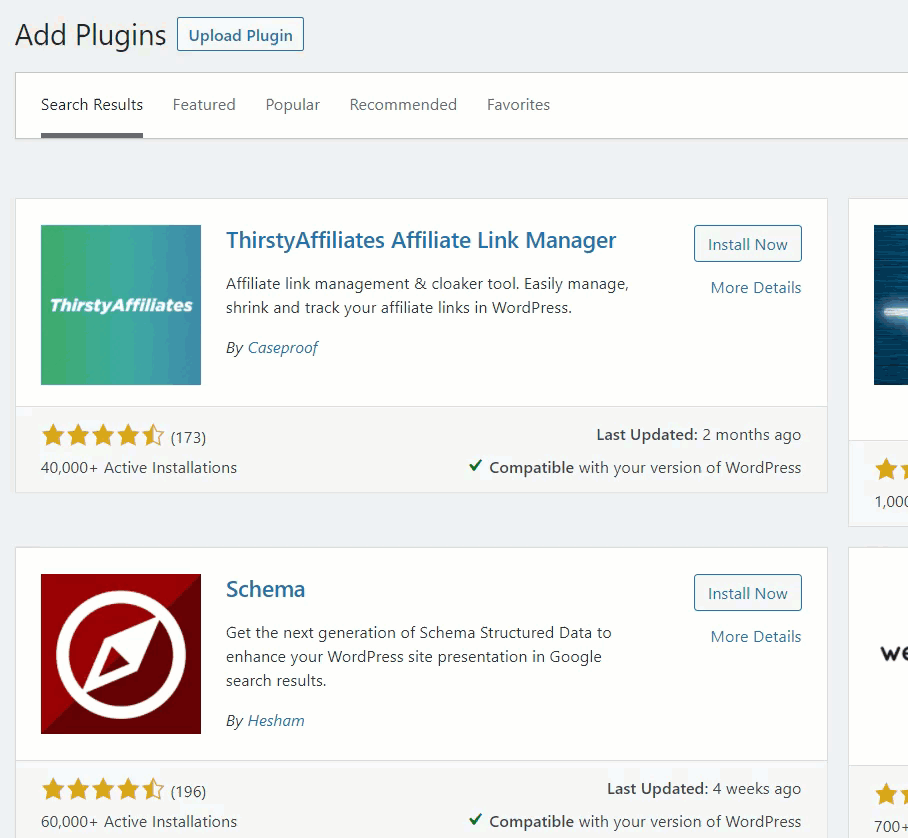
활성화 후에는 설정을 시작할 수 있는 왼쪽에 플러그인 설정이 표시됩니다.
1.2) 플러그인 구성
링크 숨기기를 시작하기 전에 일부 설정을 수정해야 합니다. 이 섹션에서는 제휴사 링크를 가져오기 전에 확인해야 하는 몇 가지 옵션을 보여줍니다.
먼저 ThirstyAffiliates > 설정 으로 이동합니다. 각 탭을 간단히 살펴보겠습니다.
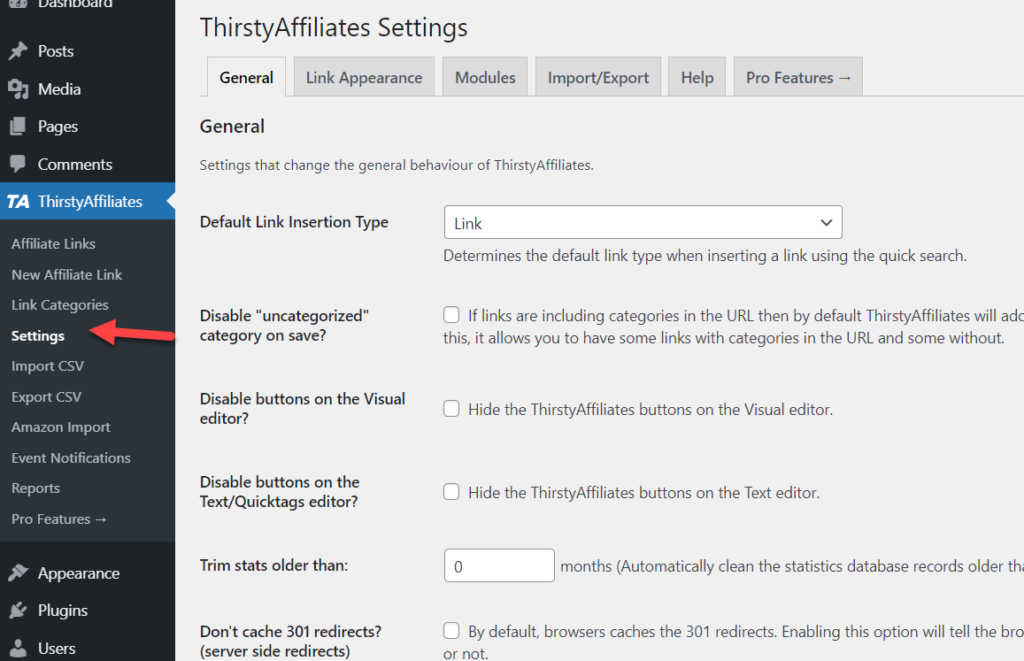
1.2.1) 일반 설정
일반 탭에는 다음과 같은 몇 가지 기본 구성 옵션이 있습니다.
- 링크 삽입 유형
- ThirstyAffiliates 버튼 구성
- 통계 지우기
- IP 주소 수집 비활성화
- 봇 차단
- 봇 크롤링 차단 스크립트 활성화
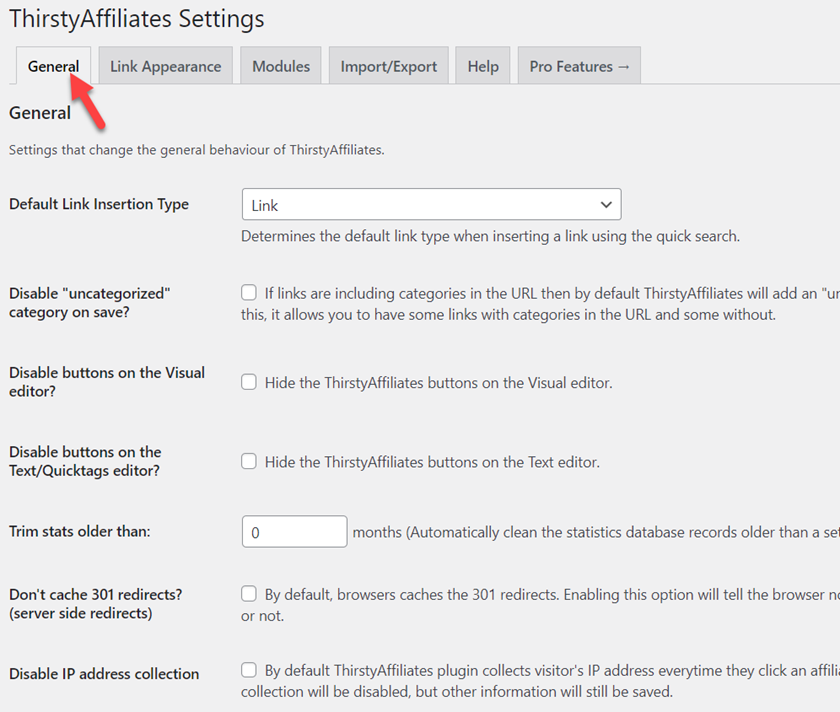
원하는 옵션을 선택하기만 하면 됩니다. 대부분의 경우 기본값은 ok입니다. 검색 엔진이 제휴 링크를 인덱싱하지 못하도록 봇 크롤링 차단 스크립트를 활성화 해야 합니다.
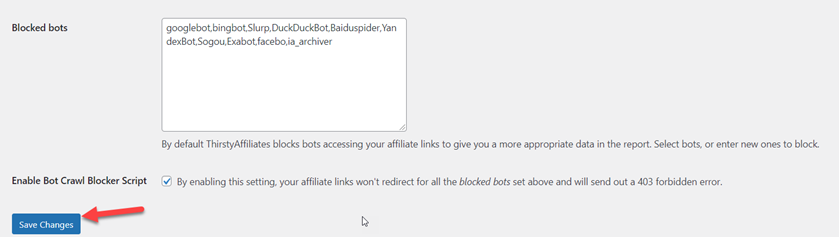
일반 설정이 끝나면 변경 사항을 저장하고 다음 탭으로 이동합니다.
1.2.2) 링크 모양 설정
Link Appearance 설정은 ThirstyAffiliates의 핵심 구성입니다. 제휴 링크 클로킹을 시작하기 전에 이러한 옵션을 조정해야 합니다.
먼저 제휴 링크의 중요한 부분인 링크 접두사를 구성합니다. 드롭다운에서 원하는 옵션을 선택하기만 하면 됩니다.
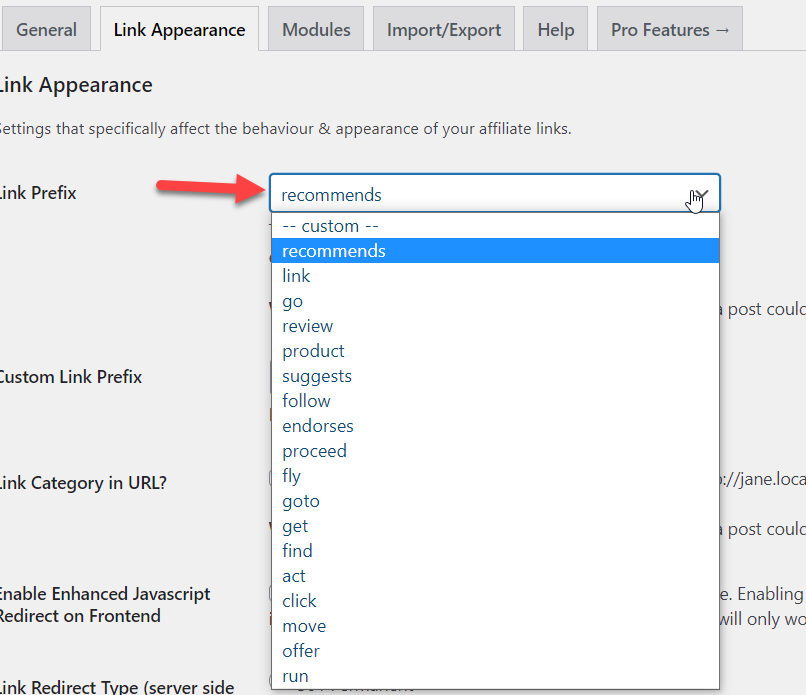
거기에서 사용자 지정 링크 접두사를 만들 수도 있습니다.
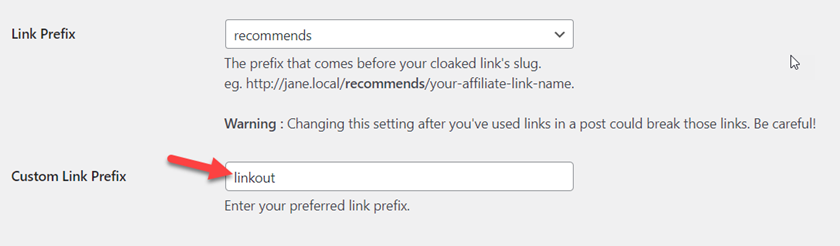
그런 다음 리디렉션 유형을 선택합니다. 302는 임시 리디렉션에 좋은 옵션입니다. 다양한 리디렉션 유형에 익숙하지 않은 경우 이 게시물을 살펴보세요.

마지막으로 사용자 정의 CSS 클래스와 일부 CSS 코드를 추가하여 제휴사 링크의 스타일을 지정할 수 있습니다.
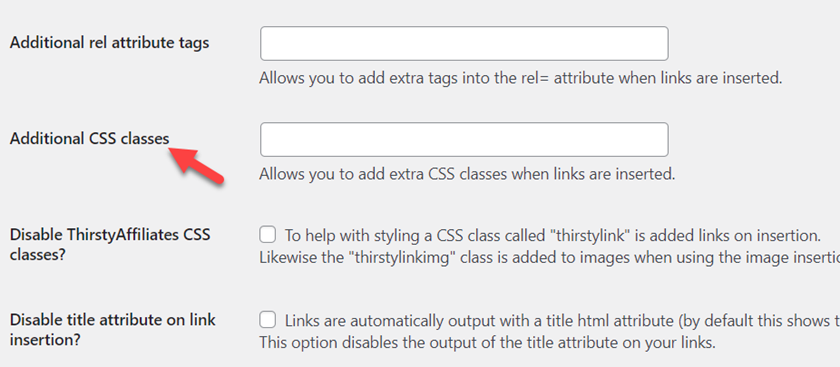
구성에 만족하면 다음 탭으로 이동합니다.
1.2.3) 모듈 설정
모듈 탭에서는 통계와 같은 특정 기능을 활성화/비활성화하고, 링크가 작동하는지 확인하는 링크 수정기, 특정 링크를 숨김 해제하기 위한 링크 숨김 해제를 할 수 있습니다.
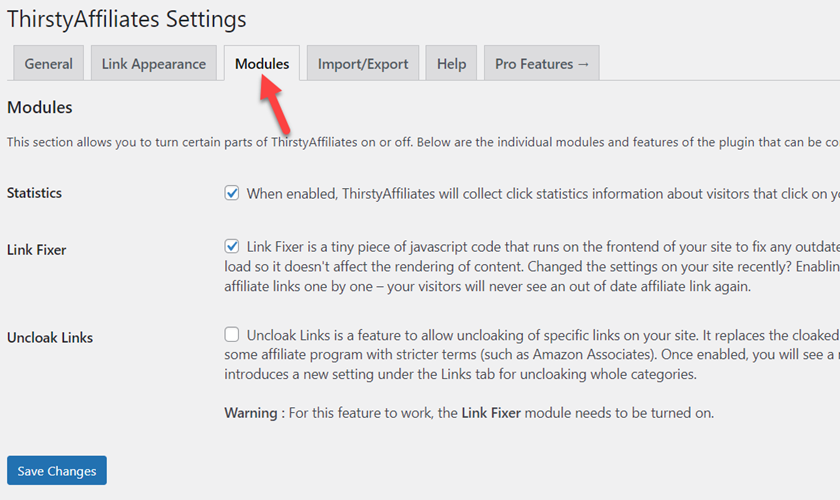
원하는 옵션을 선택하고 변경 사항을 저장하기만 하면 됩니다.
1.2.4) 수입/수출
가져오기/내보내기 기능은 플러그인의 설정을 이동하거나 다른 웹사이트에서 제휴 링크를 가져오는 데 유용합니다.
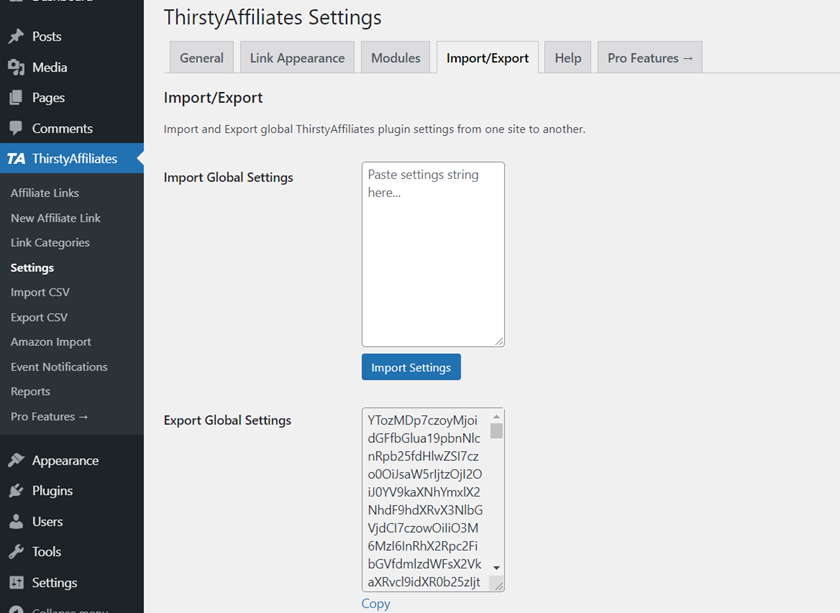
ThirstyAffiliates는 각 WordPress 설치에 대해 고유한 코드를 생성합니다. 동일한 설정을 다른 사이트로 이동해야 하는 경우 이 코드를 사용하면 됩니다. 코드를 복사하고 두 번째 웹사이트의 플러그인 설정으로 이동하여 코드를 붙여넣고 설정을 가져오기만 하면 됩니다. 저것과 같이 쉬운. 이렇게 하면 사이트 간에 설정을 쉽게 전송할 수 있습니다.
기본 설정을 마쳤으니 이제 링크를 숨기고 게시물에 추가하는 방법을 알아보겠습니다.
1.3) 링크 클로킹
플러그인 설정에 만족하면 제휴 링크를 숨길 수 있습니다. 이 섹션에서는 WordPress에서 링크를 올바르게 숨기는 방법을 보여줍니다.
먼저 ThirstyAffiliate > Affiliate Links 로 이동하고 New Affiliate Link 버튼을 눌러 제휴 링크를 추가합니다.
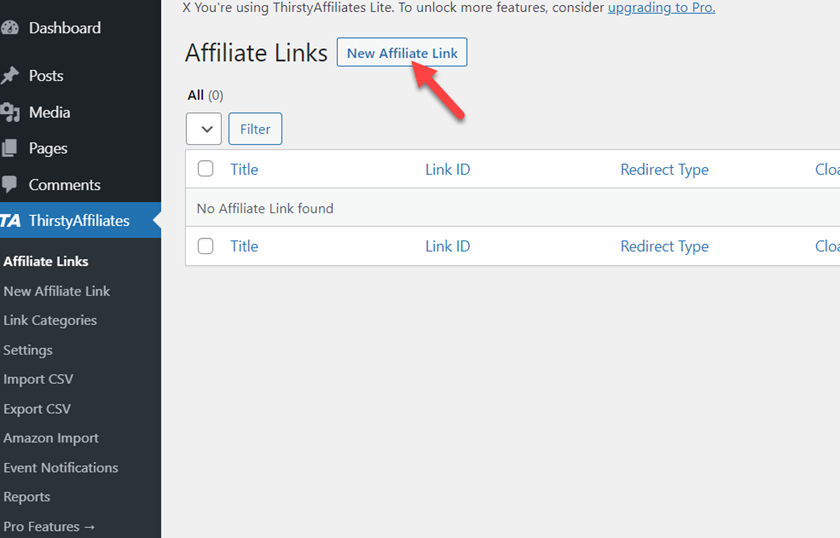
플러그인은 귀하를 제휴사 링크 클로킹 마법사로 리디렉션합니다.
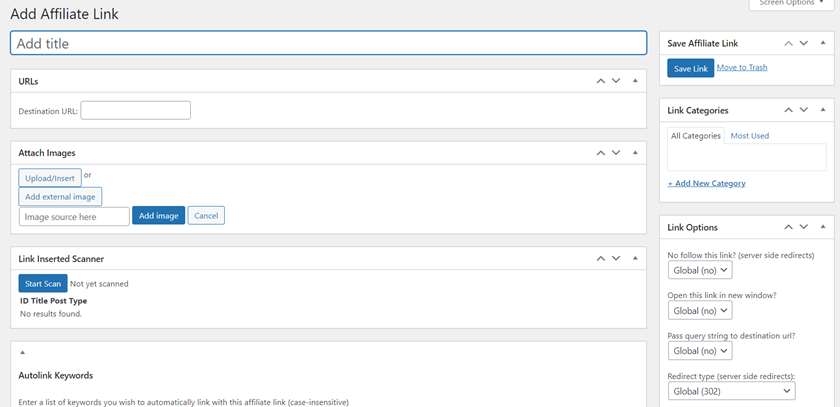
먼저 제휴사 링크의 이름을 지정하십시오. 이것은 접두사 바로 뒤에 올 것입니다. 예를 들어, 제휴 링크가 https://www.example.com/go/quadlayers 가 되도록 하려면 제목에 QuadLayers 를 작성해야 합니다.
그런 다음 직접 제휴 링크가 될 대상 URL 을 입력합니다.
링크를 정리된 상태로 유지하려면 링크 카테고리를 만들고 링크를 추가할 수 있습니다. 제휴 링크가 많은 경우 유용한 기능이 될 수 있습니다.
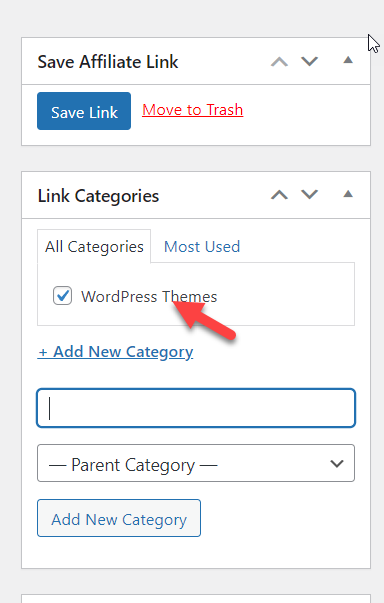
또한 업로드/삽입 또는 외부 이미지 추가 옵션을 사용하여 제휴 상품의 배너 이미지를 추가할 수 있습니다.
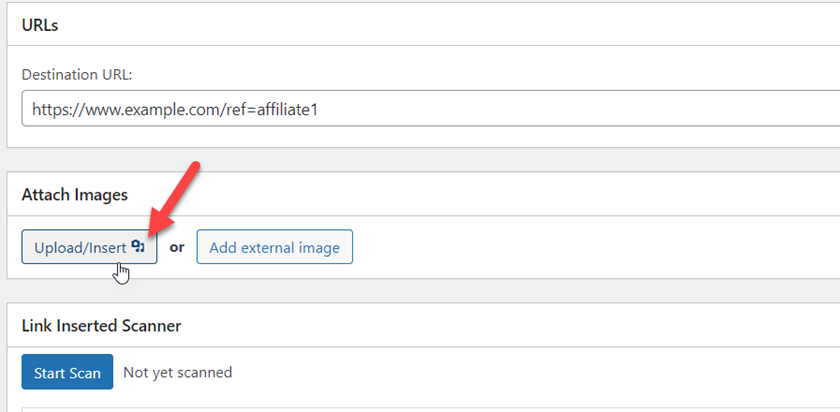
또한 오른쪽에 있는 링크 옵션 섹션을 사용하여 링크를 팔로우 할지 아니면 팔로우하지 않을지 결정하고 새 창에서 여는 등의 작업을 수행할 수 있습니다.
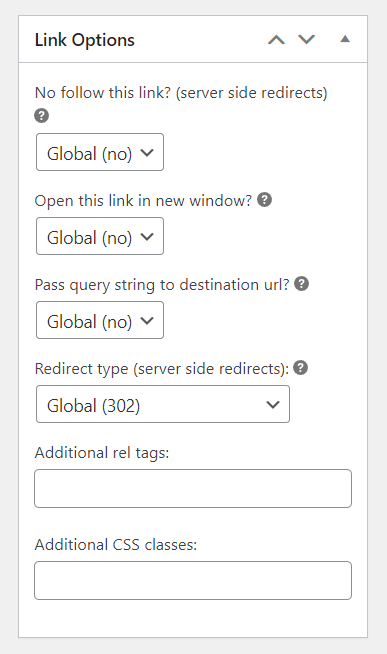
변경 사항에 만족하면 링크를 저장합니다. 플러그인은 편집할 수 있는 최종 클로킹된 URL을 제공합니다.
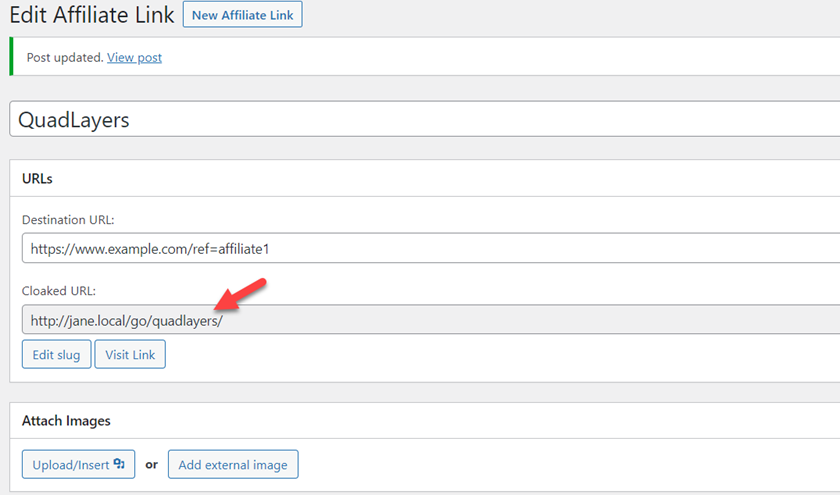
그게 다야! 이것이 플러그인을 사용하여 WordPress의 제휴사 링크를 쉽게 숨길 수 있는 방법입니다. 이제 콘텐츠에 삽입할 차례입니다.
1.4) 숨겨진 링크 삽입
제휴사 링크를 숨기면 게시물과 페이지에 추가할 수 있습니다. 좋은 소식은 수동으로 복사하여 붙여넣을 필요가 없다는 것입니다. ThirstyAffiliates에는 링크를 쉽게 추가할 수 있는 내장 옵션이 있습니다.
Classic Editor와 Gutenberg Editor를 모두 사용하여 링크를 삽입하는 방법을 살펴보겠습니다.
1.4.1) 클래식 편집기
먼저 링크를 추가하려는 게시물을 열면 아래와 같이 두 개의 새로운 옵션이 표시됩니다.
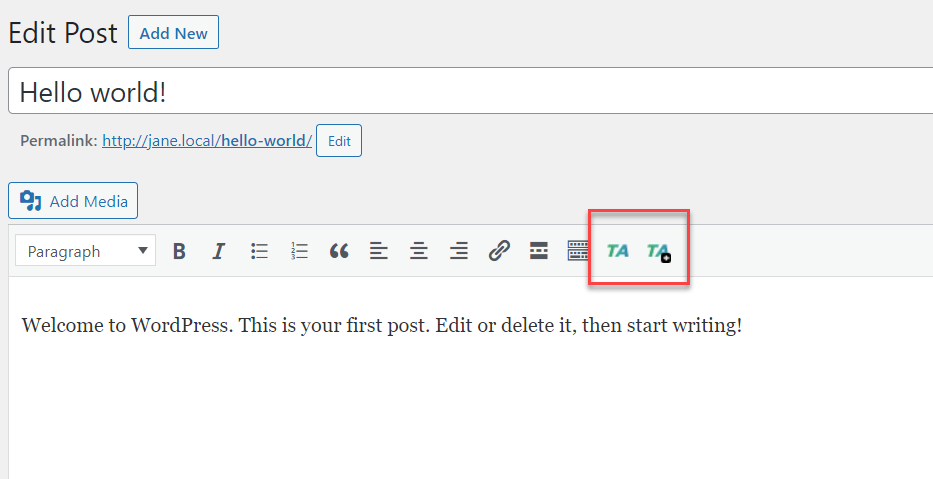
첫 번째 옵션을 사용하면 기사에 제휴 링크를 삽입할 수 있고 두 번째 버튼을 사용하면 편집기를 통해 새 제휴 링크를 만들 수 있습니다. 지금은 첫 번째 버튼을 클릭해 보겠습니다.
게시물의 아무 부분이나 선택하고 첫 번째 TA 버튼을 누릅니다. 포함하려는 제휴 링크를 검색하고 선택해야 하는 검색 상자가 표시됩니다.
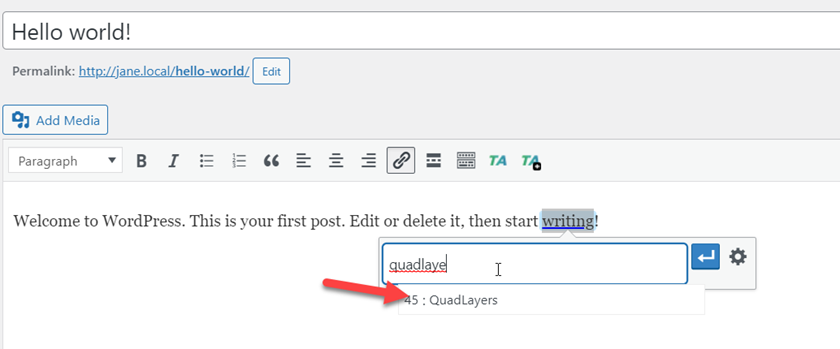
링크를 추가한 후 게시물을 게시(또는 업데이트)합니다.
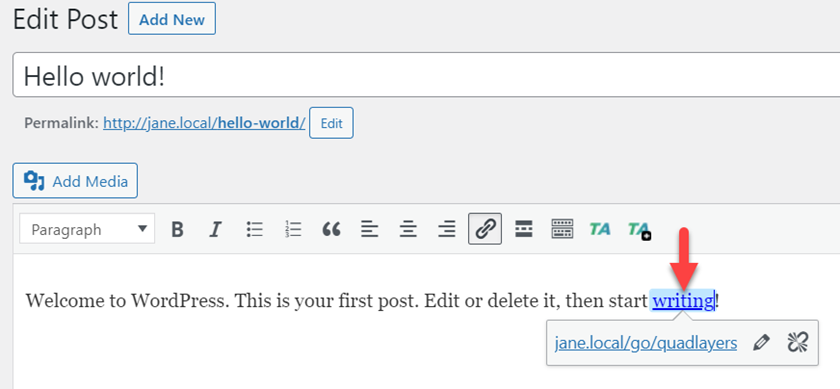
1.4.2) 구텐베르크 편집자
새로운 Gutenberg 편집기를 사용하는 경우 다음 단계를 따르십시오.
제휴 링크를 추가하려는 게시물을 열고 링크하려는 키워드를 선택한 다음 드롭다운에서 제휴 링크 옵션을 선택합니다.
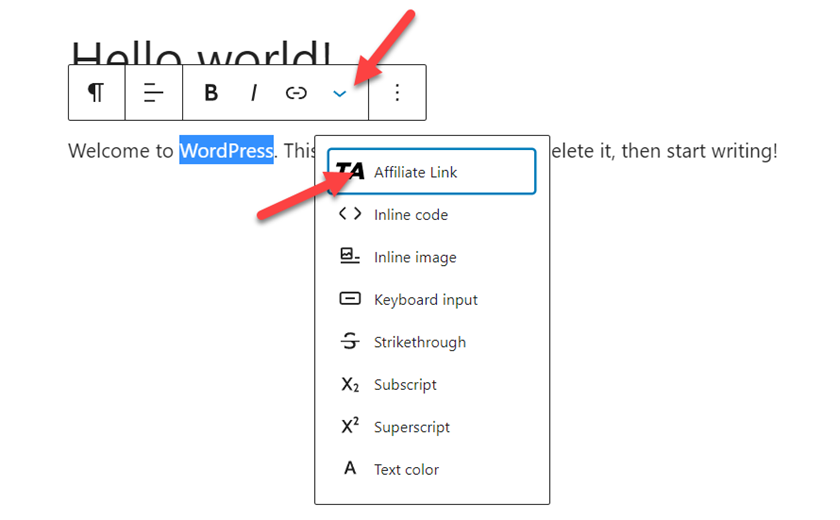

그런 다음 제휴사 링크를 검색하여 게시물에 추가합니다.
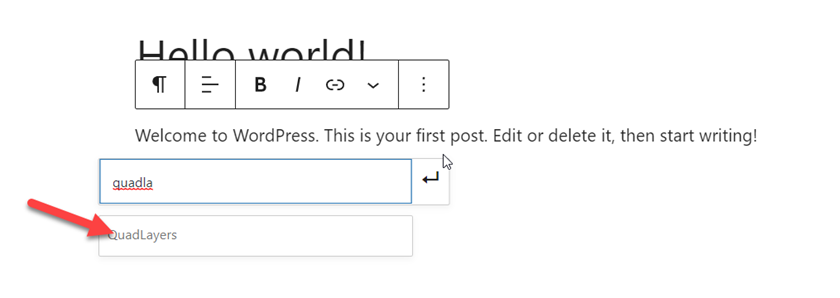
마지막으로 기사를 게시하거나 업데이트하면 됩니다.
보시다시피 ThirstyAffiliates 플러그인을 사용하여 제휴사 링크를 숨기고 추가하는 것은 매우 쉽습니다. 그러나 타사 도구를 사용하지 않으려면 제휴사 링크를 수동으로 숨길 수도 있습니다.
2) WordPress 제휴 링크를 수동으로 숨기기
일부 핵심 파일을 수동으로 편집하여 제휴사 링크를 숨길 수도 있습니다. 이 섹션에서는 두 가지 다른 방법을 보여줍니다.
- .htaccess 파일 편집
- index.php 파일 편집
참고 : 핵심 파일을 수정하므로 사이트 전체를 백업하는 것이 좋습니다. 또한 하위 플러그인을 사용해야 합니다. 하나를 만들거나 이러한 전용 하위 테마 플러그인을 사용할 수 있습니다.
2.1) .htaccess 파일 편집
.htaccess 를 편집하는 것은 간단합니다. Yoast, Rank Math 또는 All in One SEO와 같은 SEO 플러그인을 사용하는 경우 FTP 클라이언트를 사용하지 않고 WordPress 대시보드에서 이를 수행할 수 있습니다. 이 튜토리얼에서는 Yoast SEO를 사용할 것입니다.
관리 대시보드에서 SEO > 도구 로 이동하고 파일 편집기 옵션을 선택합니다.
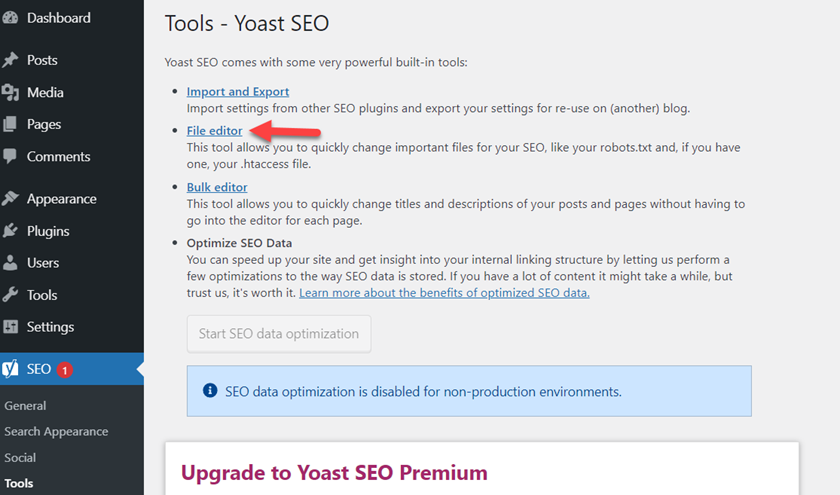
여기에서 robots.txt 및 .htaccess 와 같은 웹사이트의 필수 파일을 볼 수 있습니다. 설정을 통해 .htaccess 파일을 수정하는 방법을 알아보겠습니다.
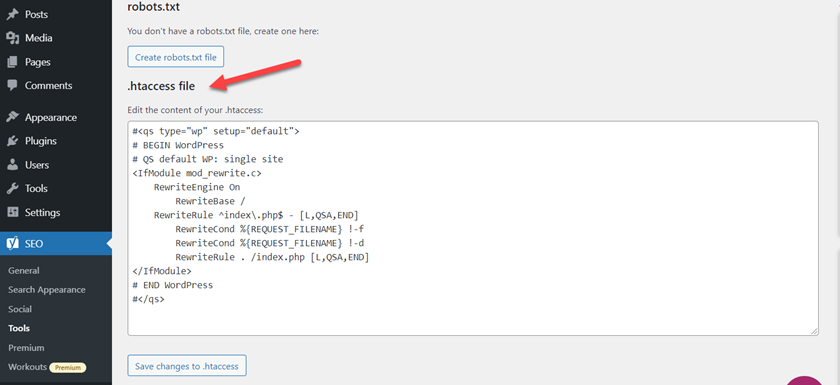
파일을 변경하기 전에 다음 형식을 사용하여 제휴사 링크 목록을 준비해야 합니다.
## 링크 클로킹 ##
리디렉션 302 /linkout/affiliate1 https://www.example1.com/ref=quadlayers
리디렉션 302 /linkout/affiliate2 https://www.example2.com/ref=quadlayers
리디렉션 302 /linkout/affiliate3 https://www.example2.com/ref=quadlayers
보시다시피 제휴 링크 접두사 /linkout/ 와 함께 302 리디렉션 유형 을 사용하고 있습니다. /linkout/ 다음에 제휴사 이름을 입력하고 마지막으로 도착 URL을 추가해야 합니다.
예를 들어 방문자를 당사 웹사이트로 리디렉션하는 샘플 코드는 다음과 같습니다.
리디렉션 302 /linkout/quadlayers https://www.quadlayers.com/ref=affiliateID
이 코드를 .htaccess 파일에 붙여넣으면 https://www.domain.com/linkout/quadlayers 를 입력하여 quadlayers.com 에 액세스할 수 있습니다.
위의 코드를 사용하고 제휴사 링크로 사용자 정의하십시오. 그런 다음 #END WordPress 라는 줄 바로 위에 링크를 붙여넣고 변경 사항을 저장합니다.
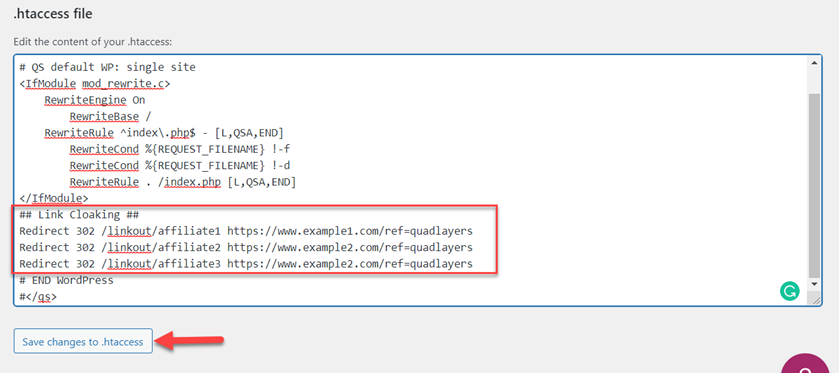
그게 다야! 이제부터 블로그 게시물과 페이지에서 클로킹된 URL을 사용할 수 있습니다. 사용자가 해당 파일을 클릭하면 .htaccess 파일이 리디렉션을 관리하고 사용자를 지정한 도착 URL로 보냅니다. 클로킹된 URL을 브라우저에 입력하고 어디로 이동하는지 확인하여 코드를 테스트할 수 있습니다.
2.2) Index.php 파일 편집
.htaccess 파일을 편집하는 것이 불편하다면 리디렉션을 위한 전용 폴더를 만들 수 있습니다. 이 섹션에서는 고급 방법을 사용하여 WordPress에서 수동으로 제휴사 링크를 숨기는 방법을 보여줍니다. 이를 위해서는 FileZilla 또는 File Manager와 같은 안정적인 도구를 사용해야 합니다. 이 자습서에서는 사용하기 쉽고 최소한의 구성이 필요하기 때문에 파일 관리자 플러그인을 사용합니다.
먼저 플러그인 > 새로 추가 로 이동하여 사이트에 파일 관리자 플러그인을 설치하고 활성화합니다.
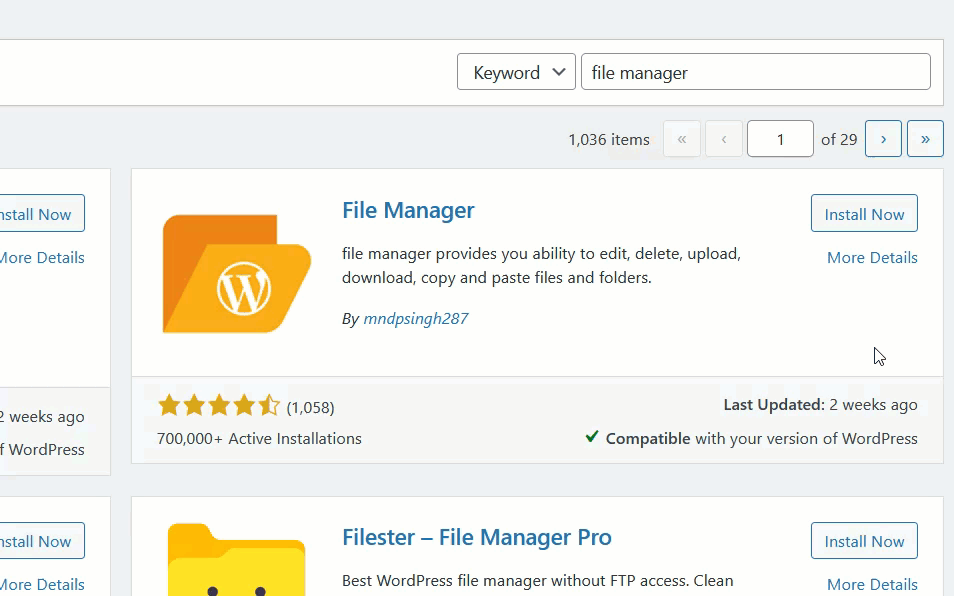
왼쪽의 WP 파일 관리자 아래에 플러그인 설정이 표시됩니다.
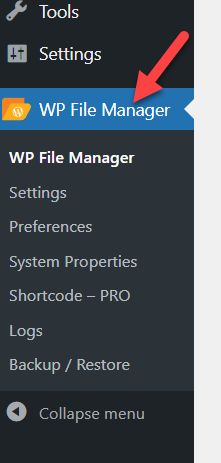
일단 거기에 있으면 public_html 폴더 안에 폴더를 만들어야 합니다. URL에 사용할 접두사로 폴더 이름을 지정해야 합니다. 예를 들어 /go/ 를 제휴 링크 접두사로 사용하려면 폴더 이름이 " go"여야 합니다.
public_html 폴더의 아무 곳이나 마우스 오른쪽 버튼으로 클릭하고 새 폴더 를 선택합니다.
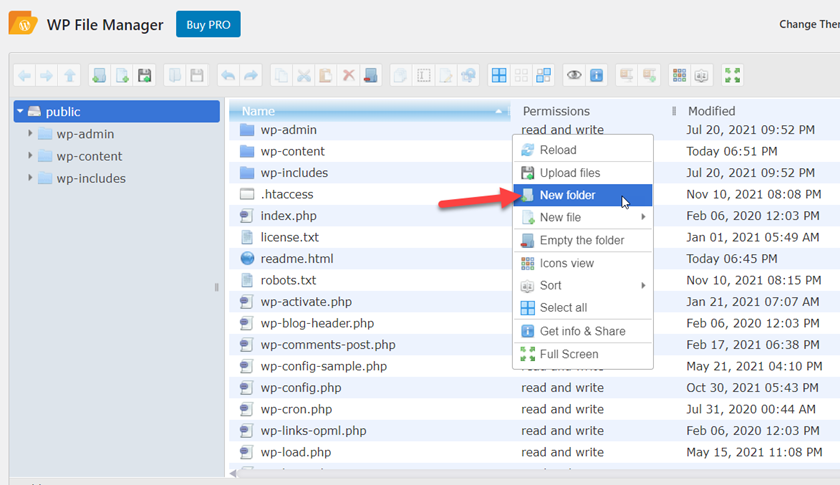
위에서 설명한 대로 제휴 링크 접두사를 사용하여 폴더에 이름을 추가합니다. 이 경우 go 를 사용합니다.
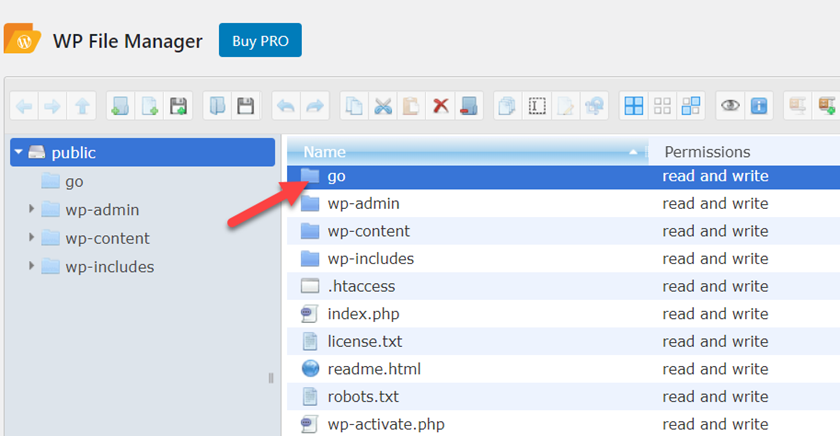
이제 폴더를 엽니다. 먼저 PHP 와 txt 파일을 생성해야 합니다. 그런 다음 메모 편집기를 사용하여 index.php 라는 파일을 만들고 새 index.php 파일 안에 다음 스니펫을 붙여넣어야 합니다.
<?php
$id = isset( $_GET['id'] ) ? rtrim( trim( $_GET['id'] ), '/' ) : '기본';
$f = fopen( 'redirects.txt', 'r' );
$urls = 배열();
// 파일이 제대로 열리지 않았습니다.
만약 ( !$f ) {
echo 'redirects.txt 파일을 만들고 리디렉션 스크립트에서 읽을 수 있는지 확인하세요.';
주사위;
}
// 입력 파일을 읽고 배열로 구문 분석
동안( $데이터 = fgetcsv( $f ) ) {
if ( !isset( $data[0] ) || !isset( $data[1] ) )
계속하다;
$key = 트림( $data[0] );
$val = 트림( $data[1] );
$urls[ $key ] = $val;
}
// 주어진 ID가 설정되어 있는지 확인하고 설정되어 있으면 URL을 설정하지 않으면 기본값으로 설정합니다.
$url = ( isset( $urls[ $id ] ) ) ? $urls[ $id ] : ( isset( $urls[ 'default' ] ) ? $urls[ 'default' ] : false );
if ( $url ) {
header( "X-로봇 태그: noindex, nofollow", true );
header( "위치: " . $url, 302 );
주사위;
} 또 다른 {
echo '<p>redirects.txt 파일에 기본값 구문이 포함되어 있는지 확인하십시오.</p>
<pre>기본값,http://example.com</pre>
<p>example.com을 귀하의 도메인으로 대체해야 하는 위치</p>';
}그런 다음 이 파일을 go 폴더에 업로드합니다.
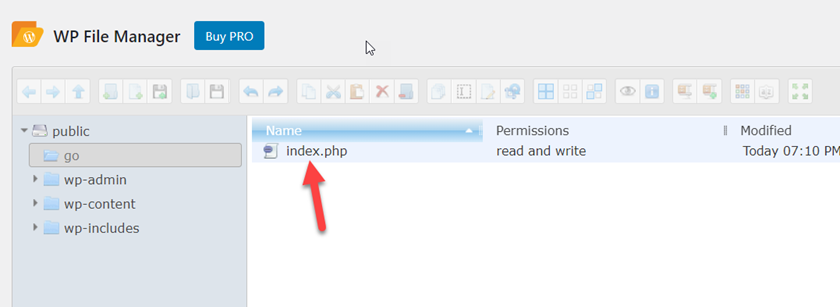
이제 txt 파일에 제휴사 링크를 추가할 차례입니다. 동일한 마법사에서 새 txt 파일을 만들고 redirects 라고 합니다.
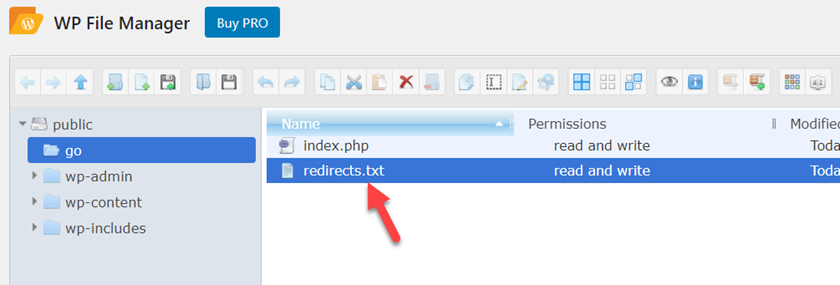
코드 편집기를 사용하여 엽니다.
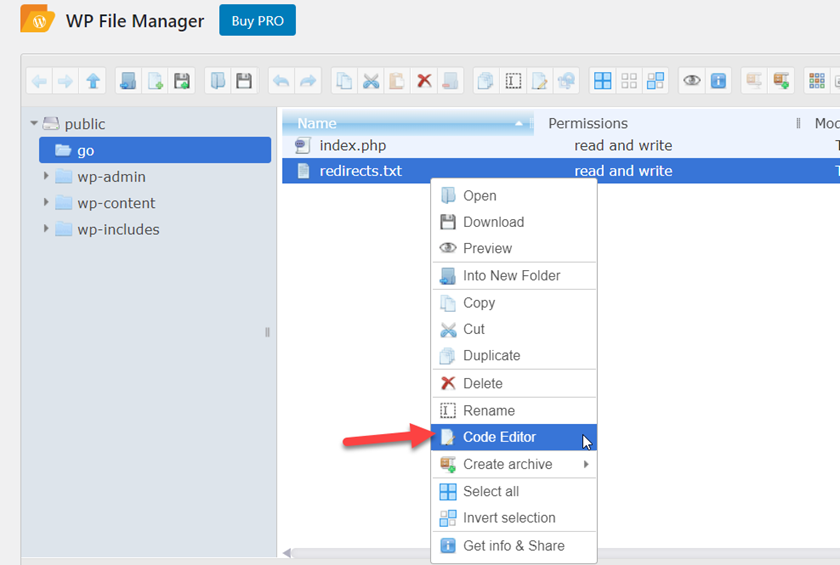
다음 형식을 사용하여 제휴사 링크를 추가하십시오.
기본, https://www.yourdomain.com
제휴1,http://affiliate1.com/ref=quadlayers
제휴2,http://affiliate2.com/ref=quadlayers
제휴3,http://affiliate3.com/ref=quadlayers
코드의 첫 번째 부분은 은폐된 슬러그를 나타내고 두 번째 부분은 대상 URL을 설명합니다.
첫 번째 줄을 맞춤설정하고 yourdomain.com 을 도메인 및 도착 URL로 바꾸세요.
보시다시피 쉼표(,)를 사용하여 이러한 섹션을 구분합니다. 이 방법으로 redirect.txt 파일을 수정하고 제휴 링크를 추가/제거할 수 있습니다. 파일 편집이 완료되면 저장합니다.
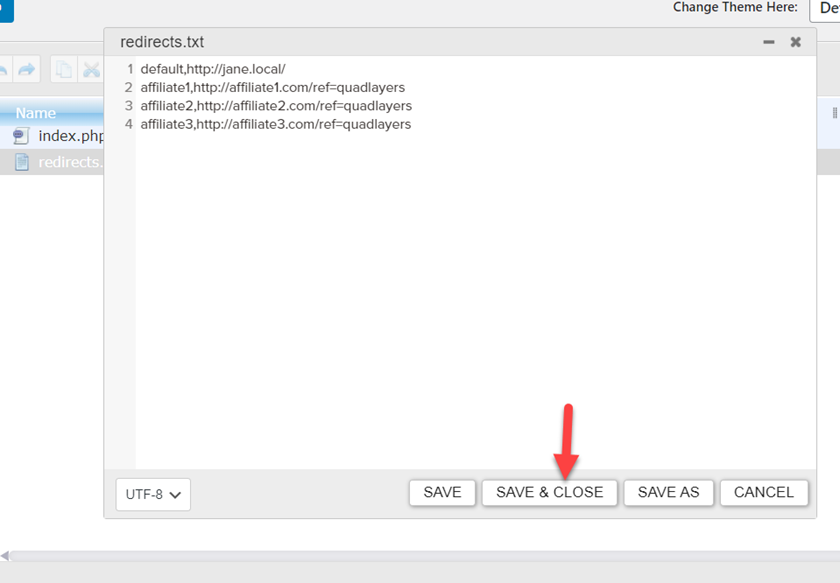
이제부터 txt 파일에 언급된 슬러그를 사용하여 사용자를 대상 URL로 자동 리디렉션할 수 있습니다.
다음 단계는 검색 엔진이 새로 생성된 폴더 및 파일에 액세스하는 것을 중지하는 것입니다. 이를 방지하려면 이 코드를 추가하여 robots.txt 파일을 수정해야 합니다.
허용하지 않음: /폴더 이름/
/ folder-name/ 을 폴더 이름으로 바꾼 다음 SEO 플러그인을 사용하여 robots.txt 파일을 업데이트하기만 하면 됩니다.
우리의 경우 코드는 다음과 같습니다.
허용하지 않음: /go/
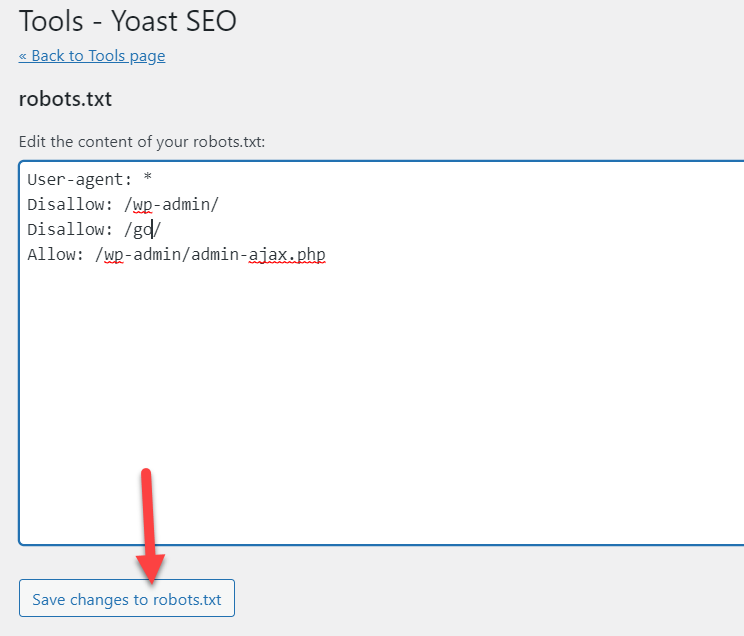
파일을 수정한 후 저장하는 것을 잊지 마십시오.
마지막으로 제휴 링크를 포함하려면 다음 형식을 사용해야 합니다.
https://www.yourdomain.com/folder-name/slug
우리의 경우 클로킹된 URL은 다음과 같습니다.
http://jane.local/go/affiliate1
그게 다야! 이것이 index.php 파일을 사용하여 WordPress에서 제휴사 링크를 숨길 수 있는 방법입니다.
결론
요약하면, 제휴사 링크를 클로킹하면 제휴사 계정을 보호하고, 제휴사 링크를 단축하여 보다 사용자 친화적으로 만들고, 링크를 더 잘 구성 및 관리하는 데 도움이 됩니다.
이 가이드에서는 WordPress에서 제휴사 링크를 숨기는 두 가지 방법을 보았습니다.
- 플러그인으로
- 수동으로
- .htaccess 파일
- .index.php 파일
"어떤 방법을 사용해야 할까요?" 그것은 당신의 기술과 필요에 달려 있습니다. 플러그인 방법은 초보자나 핵심 파일을 편집하고 싶지 않은 사용자에게 적합합니다. ThirstyAffiliates와 같은 전용 도구를 사용하면 프로세스가 매우 간단하고 설정 프로세스가 매우 쉽습니다. 또한 링크 클릭을 추적하는 훌륭한 도구입니다.
반면에 고급 사용자라면 제휴사 링크를 수동으로 숨길 수 있습니다. 코어 파일을 편집하는 것 외에도 이 방법을 사용하면 매번 게시물과 페이지에 대한 링크를 수동으로 입력해야 하기 때문에 플러그인에 비해 링크 관리가 더 복잡해집니다. 많은 링크를 추가하려는 경우 시간이 많이 걸릴 수 있습니다.
이 모든 것을 고려하여 전용 플러그인 사용을 권장합니다. 플러그인을 사용하면 새 링크를 숨기고 기존 링크를 업데이트하고 분류하는 것이 훨씬 쉽습니다. 또한 보고서 및 기타 유용한 기능도 제공됩니다. 최고의 제휴 링크 클로킹 플러그인을 찾고 있다면 이 게시물을 살펴보세요.
사이트의 링크를 숨길 때 어떤 방법을 사용하시겠습니까? 우리가 포함시켜야 할 다른 것을 알고 있습니까? 아래 의견에 알려주십시오.
